详细步骤与实用技巧
在数字化时代,文件的传输与共享变得尤为重要,尤其是当我们需要在手机与电脑之间传递资料时,微信,作为人们日常生活中不可或缺的通讯工具,不仅支持文字、语音、视频的交流,还提供了文件传输的功能,极大地方便了用户在不同设备间传输文件的需求,本文将详细介绍如何将手机微信中的文件传输到电脑上,包括通过微信官方途径及一些第三方工具或平台的方法,同时提供一些实用技巧以提高传输效率。
通过微信官方途径传输文件
微信文件传输助手
微信自带的“文件传输助手”功能是实现手机与电脑文件互传的最直接方式,以下是具体步骤:
- 步骤一: 在电脑上登录微信,确保手机微信已同步登录。
- 步骤二: 在电脑微信界面的左侧栏中,找到并点击“文件传输助手”。
- 步骤三: 在手机微信中,同样进入“文件传输助手”对话框。
- 步骤四: 点击右下角的“+”号图标,选择“文件”或“相册”,选择要发送的文件或图片。
- 步骤五: 文件或图片将自动上传至电脑端的“文件传输助手”,点击即可保存至电脑指定位置。
微信群聊或私聊发送
除了专门的“文件传输助手”,你也可以通过微信群聊或单聊发送文件给电脑端的微信账号(如使用另一部手机登录的微信),这种方法虽然不如“文件传输助手”直接,但在某些场景下同样适用。
- 步骤一: 在手机微信中选择一个群聊或好友,点击输入框右侧的“+”号图标,选择“文件”。
- 步骤二: 选择要发送的文件后,点击“发送”。
- 步骤三: 电脑端登录的微信会收到该文件,右键点击文件选择“另存为”即可保存至电脑。
利用第三方工具或平台提升传输效率
虽然微信官方提供的途径已经足够便捷,但在某些特定场景下,如需要批量传输大文件或追求更高的传输速度时,可以考虑使用第三方工具或平台。
使用云存储服务
云存储服务如百度云、腾讯微云等,提供了跨平台的文件同步与分享功能,将手机微信中的文件先上传至云端,再在电脑上下载,是一种高效且安全的方法。
- 步骤一: 在手机微信中选择要上传的文件,点击“分享”按钮,选择“发送到…”,再选择相应的云存储服务(如腾讯微云)。
- 步骤二: 在云存储应用中查看并管理文件,选择需要下载的文件,点击“下载”至电脑。
利用USB调试模式(适用于Android设备)
对于Android用户,通过USB调试模式可以直接将手机作为U盘使用,实现文件的快速传输。
- 步骤一: 用USB线连接手机与电脑,确保手机已开启“USB调试”模式。
- 步骤二: 在电脑上打开“我的电脑”(Windows)或“访达”(macOS),找到并双击代表手机的设备图标。
- 步骤三: 访问手机内存中的相应文件夹(如“微信接收的文件”),复制所需文件至电脑指定位置。
借助专业软件工具
市面上存在一些专门用于手机与电脑文件传输的软件工具,如“快传助手”、“腾讯文档”等,它们通常支持多种文件格式,提供更为丰富的功能和更高效的传输速度。
- 步骤一: 下载并安装相关软件至电脑和手机。
- 步骤二: 根据软件指引完成设备间的连接与配置。
- 步骤三: 选择要传输的文件类型及路径,执行传输操作。
实用技巧与注意事项
- 保持版本更新: 确保微信及任何第三方工具均为最新版本,以享受最佳性能和最新功能。
- 压缩大文件: 在发送大文件前,可使用压缩软件(如WinRAR、ZipX)进行压缩,减少传输时间和流量消耗。
- 备份重要数据: 定期将重要文件备份至电脑或其他安全存储介质,以防丢失。
- 注意隐私安全: 在使用第三方工具时,务必选择官方渠道下载,并注意保护个人隐私和信息安全。
- 利用标签分类: 在微信中给文件或聊天记录添加标签或备注,便于日后查找和管理。
通过上述方法,无论是通过微信官方途径还是借助第三方工具,你都能轻松实现手机微信文件到电脑的快速传输,选择最适合自己的方式,结合上述技巧,让文件传输变得更加高效便捷。
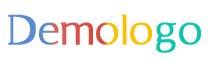






 京公网安备11000000000001号
京公网安备11000000000001号 京ICP备11000001号
京ICP备11000001号
还没有评论,来说两句吧...